إنه خطأ شائع في ووردبريس WordPress ويحدث عادةً عندما تحاول تثبيت أو تحديث مكون إضافي أو قالب ووردبريس WordPress من دليل WordPress.org الرسمي.
في هذه المقالة ، سوف نوضح لك سبب حدوث هذا الخطأ وكيفية إصلاح خطأ الاتصال الآمن بسهولة في ووردبريس WordPress.
ما الذي يسبب عدم القدرة على إنشاء اتصال آمن في ووردبريس؟
يأتي ووردبريس WordPress مع نظام مدمج لإدارة التحديثات . يتحقق هذا النظام بانتظام من التحديثات ويعرض الإخطارات لك لتثبيت تحديثات المكون الإضافي / السمة.
ومع ذلك ، فإنه يحتاج إلى الاتصال بموقع WordPress.org للتحقق من وجود تحديثات أو تثبيتها. بسبب بعض التهيئة الخاطئة على خادم استضافة WordPress الخاص بك ، قد يفشل موقع الويب الخاص بك في الاتصال بموقع WordPress.org.
سينتج عن هذا خطأ اتصال آمن ، وسترى رسالة خطأ مثل هذه:
An unexpected error occurred. Something may be wrong with WordPress.org or this server’s configuration. If you continue to have problems, please try the support forums. (WordPress could not establish a secure connection to WordPress.org. Please contact your server administrator.) in /home/username/public_html/wp-admin/includes/update.php on line 122
ومع ذلك ، دعنا نرى كيفية إصلاح خطأ الاتصال الآمن بسهولة في ووردبريس WordPress.
إصلاح خطأ الاتصال الآمن في ووردبريس
هناك طرق متعددة لإصلاح خطأ الاتصال الآمن غير المتوقع في ووردبريس WordPress. يمكنك تجربة أحد الحلول التالية بناءً على حالتك.
الاستضافة والقضايا المتعلقة بالخادم
إذا كان خادم الاستضافة المشترك الخاص بك يتعرض لهجوم DDoS ، فمن المحتمل أن ينتهي الاتصال بـ WordPress.org مما يتسبب في خطأ الاتصال الآمن.
في هذه الحالة ، يمكنك الانتظار لبضع دقائق والمحاولة مرة أخرى. إذا استمر الخطأ ، فأنت بحاجة إلى التواصل مع فريق دعم شركة استضافة الويب.
مشكلة اتصال خادم الشبكة السحابية أو خادم VPS
إذا كنت تستخدم خادمًا سحابيًا أو VPS ، فمن المحتمل أن خادمك غير قادر على الاتصال بـ WordPress.org بسبب بعض مشكلات DNS.
في هذه الحالة ، يمكنك توجيه خادمك مباشرة إلى خوادم WordPress.org. ستحتاج إلى الاتصال بخادمك باستخدام SSH.
SSH هو اختصار لـ shell الآمن وهو بروتوكول مشفر يسمح لك بالاتصال بخادمك باستخدام أدوات سطر الأوامر.
يمكن لمستخدمي Windows استخدام أداة تسمى PuTTy بينما يمكن لمستخدمي Mac / Linux استخدام تطبيق Terminal.
ستحتاج إلى بيانات اعتماد تسجيل الدخول للحساب مع وصول shell إلى حساب الاستضافة الخاص بك. يمكنك الحصول على هذه المعلومات من لوحة تحكم cPanel لحساب الاستضافة أو اطلب من مزود خادم استضافة الويب الخاص بك.
في terminal، يمكنك الاتصال بخادمك كما يلي:
ssh [email protected]
لا تنس استبدال اسم المستخدم باسم المستخدم الخاص بك و example.com باسم المجال الخاص بك.
بمجرد الاتصال ، تحتاج إلى تشغيل الأمر التالي:
sudo nano /etc/hosts
سيؤدي هذا إلى فتح ملف ، وستحتاج إلى إضافة الكود التالي في أسفل الملف:
66.155.40.202 api.wordpress.org
يمكنك الآن حفظ التغييرات والخروج من المحرر. قم بزيارة موقع الويب الخاص بك لمعرفة ما إذا كان هذا قد أدى إلى حل الخطأ.
إصلاح خطأ اتصال ووردبريس الآمن على المضيف المحلي
إذا كنت تقوم بتشغيل ووردبريس WordPress على جهاز الكمبيوتر الخاص بك (المضيف المحلي) ، فقد لا يكون لديك ملحق cURL ممكّنًا لـ PHP. هذا الامتداد مطلوب للوصول إلى WordPress.org للحصول على التحديثات.
ستحتاج إلى تحرير ملف php.ini على جهاز الكمبيوتر الخاص بك. يوجد هذا الملف عادةً في مجلد PHP لمجلد Mamp أو Xampp أو WAMP.
إذا كنت تستخدم جهاز كمبيوتر يعمل بنظام Windows ، فابحث عن السطر التالي:
;extension=php_curl.dll
سيتعين على مستخدمي Mac و Linux البحث عن هذا الخط:
;extension=curl.so
أنت الآن بحاجة إلى إزالة الفاصلة المنقوطة قبل النص لتمكين الامتداد. لا تنس حفظ ملف php.ini الخاص بك.
أخيرًا ، لا تنس إعادة تشغيل خادم Apache حتى تسري التغييرات.
تحقق من فتح المنافذ في جدار الحماية
إذا تم تثبيت ملحق cURL بشكل صحيح على الخادم المحلي لديك ، فإن الخطوة التالية هي التحقق من جدار حماية الاتصال بالإنترنت.
قد يحظر جدار الحماية الخاص بجهاز الكمبيوتر الاتصالات الصادرة من الخادم المحلي إلى WordPress.org. إذا كنت تستخدم نظام التشغيل Windows ، فاضغط على زر البدء وابحث عن جدار حماية Windows. يمكن لمستخدمي Mac العثور على إعدادات جدار الحماية في System Preferences » Security & Privacy
تحتاج إلى إضافة Apache إلى برامج جدار الحماية المسموح بها والسماح بالاتصالات الواردة والصادرة.
ستحتاج إلى إعادة تشغيل Apache حتى تصبح التغييرات سارية المفعول.
نأمل أن تساعدك هذه المقالة في حل خطأ الاتصال الآمن بـ WordPress. قد ترغب أيضًا في الاطلاع على دليلنا حول كيفية إصلاح أخطاء ووردبريس WordPress الشائعة .
إذا أعجبك هذا المقال ، فالرجاء أضافة تعليق وتققيم للموضوع .
أذا كان لديك أي أستفسار لاتتردد بمراسلتنا هنا


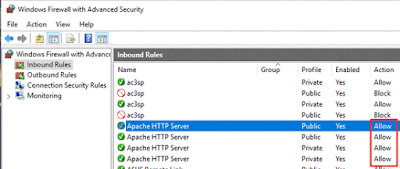

 0 التعليقات
0 التعليقات




